Apple CarPlay vám umožňuje pristupovať k vašim aplikáciám pre iOS bez použitia rúk počas jazdy tým, že všetko nasmeruje cez informačný a zábavný systém vášho auta. A to je skvelé, kým Apple CarPlay neprestane správne fungovať. Môže to byť, že sa CarPlay nepripojí, aplikácie CarPlay sa neotvoria správne alebo keď je CarPlay pripojené, nič nepočujete.
vidíš, kto niekoho kopal pri sváru
Tu je návod, ako všetko znova pripojiť, ak Apple CarPlay nefunguje.
Ako vyriešiť problémy s Apple CarPlay
Bez ohľadu na problém, žiadne pripojenie, žiadny zvuk, aplikácie nefungujú, existuje niekoľko krokov, pomocou ktorých môžete problém vyriešiť. Vyskúšajte každý z týchto krokov, aby ste zistili, či to vyrieši váš problém a znova spustí CarPlay. Ak nie, prejdite na ďalšiu. Je pravdepodobné, že predtým, ako sa dostanete na koniec zoznamu, budete mať vyriešený akýkoľvek problém, ktorý by ste mohli mať.
Skôr ako začnete, uistite sa, že je CarPlay kompatibilné s vaším vozidlom a váš región . Ak CarPlay nie je pre vás k dispozícii, nebudete ho môcť pripojiť ani pristupovať k žiadnym funkciám.
-
Uistite sa, že je na vašom iPhone povolená funkcia CarPlay. Rôzne nastavenia môžu rušiť pripojenie CarPlay. Ak ste napríklad vypli CarPlay , budete ho musieť znova povoliť.
Ak chcete funkciu zapnúť, prejdite na nastavenie > generál > CarPlay a znova pripojte svoje vozidlo k aplikácii. Ak ju chcete znova povoliť, ak ste ju vypli v časti Čas pred obrazovkou, prejdite na stránku nastavenie > Čas pred obrazovkou > Obmedzenia obsahu a súkromia > Povolené aplikácie .
-
Skontrolujte, či je aktivovaná funkcia Siri. Aby CarPlay fungoval, musí byť Siri povolená. Ak nie, prejdite na nastavenie > Siri a vyhľadávanie a uistite sa, že sú povolené nasledujúce možnosti:
-
Uistite sa, že pri uzamknutí je zapnutá funkcia CarPlay. Ak CarPlay nie je zapnutý, keď je uzamknutý, nemôže sa aktivovať, ak je obrazovka telefónu vypnutá. Ak to chcete napraviť, prejdite na nastavenie > generál > CarPlay a klepnite na svoje auto v zozname dostupných spojení. Potom zapnite Povoliť CarPlay, keď je uzamknutý .
-
Ak nie je pripojené bezdrôtovo, skontrolujte káble USB. Ak používate originálny kábel USB pre iPhone, skontrolujte ho, aby ste sa uistili, že žiadny z drôtov nie je rozstrapkaný alebo zlomený. Ak používate popredajný kábel, skúste iný. Niekedy stačí vypnúť kábel a vyriešiť akýkoľvek problém, s ktorým sa môžete stretnúť.
Najlepšie káble iPhone Lightning z roku 2024 -
Ak nie ste pripojení bezdrôtovo, uistite sa, že ste pripojení do správneho portu. V mnohých moderných vozidlách je viacero USB pripojení, no nie všetky nemusia nevyhnutne fungovať na pripojenie CarPlay k vášmu vozidlu. Vyhľadajte ikonu CarPlay alebo iOS. Ak nevidíte ani jeden z nich, vyskúšajte každý dostupný port USB na vašom informačno-zábavnom systéme, aby ste zistili, či je jeden z nich špecifický pre vaše pripojenie CarPlay.
-
Ak vaše auto podporuje bezdrôtové pripojenie k CarPlay, skontrolujte svoj iPhone a uistite sa, že nie ste v režime Lietadlo . Režim Lietadlo bráni vášmu telefónu v nadväzovaní akýchkoľvek bezdrôtových pripojení, takže to môže brániť vášmu telefónu v komunikácii s vaším vozidlom
Ako vytvoriť bezdrôtové Apple CarPlay -
Ak používate bezdrôtové pripojenie, skontrolujte, či je zapnuté Bluetooth a či je iPhone pripojený k autu. Ak je vaše Bluetooth vypnuté, nebudete môcť pripojiť zariadenie.
Počas pripájania zariadenia Bluetooth môže byť vhodný čas na odstránenie všetkých starých pripojení Bluetooth, ktoré už nepoužívate. Je nepravdepodobné (ale stále možné), že tieto staré pripojenia budú rušiť vaše pripojenie, ale je najlepšie ich pre istotu odstrániť.
-
Reštartujte svoj iPhone a potom reštartujte vozidlo. Niekedy vypnutím a opätovným zapnutím odstránite akúkoľvek chybu, ktorá sa vyskytla, a druhýkrát sa všetko spojí v poriadku.
ako odstrániť zariadenia z disney plus
-
Uistite sa, že váš iPhone je plne aktualizovaný. Ak váš telefón nie je aktualizovaný, možno nemáte potrebné ovládače alebo softvér na dokončenie pripojenia k CarPlay. Aktualizácia môže pomôcť vyriešiť všetky problémy, ktoré by ste mohli mať.
-
Zabudnite a obnovte pripojenie CarPlay. Budete musieť ísť do nastavenie > generál > CarPlay a vyberte vozidlo, ku ktorému sa pokúšate pripojiť. Potom klepnite na Zabudnite na toto auto . Potom reštartujte svoje vozidlo a iPhone a skúste znova nadviazať spojenie.
- Ak vaše auto podporuje bezdrôtové pripojenie, prejdite na nastavenie > generál > CarPlay a klepnite na Dostupné autá . Potom vyberte svoje auto na vytvorenie spojenia.
- Ak používate káblové pripojenie, znova pripojte kábel USB a postupujte podľa pokynov na obrazovke, ktoré sa zobrazia.
-
Ak máte stále problémy s pripojením alebo ak stále máte problémy s výkonom CarPlay, budete musieť kontaktujte podporu spoločnosti Apple aby ste zistili, či vám môžu pomôcť s problémom.
- Problémy s aktualizáciou systému iOS.
- Problémy s integráciou medzi aplikáciami.
- Problémy s nekompatibilitou.
- iPhone nebol rozpoznaný.
- Prečo Mapy Google nefungujú s Apple CarPlay?
Ak chcete používať Mapy Google s Apple CarPlay, váš iPhone musí používať iOS 12 alebo vyšší. Ak chcete riešiť problémy s Mapami Google na iPhone, uistite sa, že sú povolené služby určovania polohy, skontrolujte nastavenia dátumu a času a potom reštartujte aplikáciu.
- Ako zastavím automatické prehrávanie v Apple Music na CarPlay?
Ak chcete vypnúť automatické prehrávanie v Apple Music, otvorte aktuálnu skladbu a klepnite na Automatické prehrávanie ikonu (symbol nekonečna), aby ste ju zrušili. Vypnutím Bluetooth vypnete aj automatické prehrávanie.
- Ktoré autá majú Apple CarPlay?
Apple má a zoznam áut, ktoré podporujú CarPlay . Apple CarPlay podporuje viac ako 600 modelov vyrobených desiatkami výrobcov z celého sveta.
Počúvajte „Hey Siri“ Stlačte bočné tlačidlo pre Siri Povoliť Siri, keď je uzamknutá The Povoliť Siri, keď je uzamknutá možnosť je tá, ktorá ľudí najčastejšie podrazí, pretože nie je vždy povolená.
Prečo CarPlay nefunguje?
Z niekoľkých dôvodov nemusí Apple CarPlay fungovať alebo môže prestať fungovať, aj keď v minulosti fungoval. Tie obsahujú:
Zaujímavé Články
Redakcia Choice

Ako používať vertikálne rozloženie v Prezentáciách Google
Ak chcete vytvoriť prezentáciu pre mobilné telefóny, musíte v Prezentáciách Google zmeniť rozloženie na vertikálne. Prezentácie Google sú určené pre horizontálne zobrazenia na šírku. Ak nezmeníte pomer, urobia sa veľké pruhy

Ako zobraziť moje kúzla v aplikácii Snapchat
Snapchat prešiel od svojho vzniku dlhú cestu a vyvinul sa z jednoduchej aplikácie na zdieľanie fotografií na mnohostrannú platformu sociálnych médií. Jednou zo zábavných funkcií Snapchatu je

Ako odstrániť históriu prehliadania Amazonu (položky, ktoré ste si prezerali)
Chcete vyčistiť bridlicu na Amazone? Fed s

Recenzia DxO One: Posunutie fotografie z iPhone na inú úroveň
Fotoaparáty pre smartphony prešli v posledných dvoch alebo troch rokoch míľovými krokmi, pričom spoločnosť Samsung a Apple boli na čele. DxO si však myslí, že môžete robiť lepšie - oveľa lepšie - a preto je to vytvorené
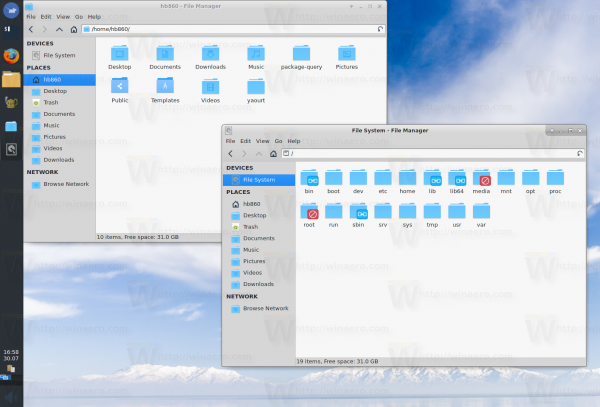
Sada ikon Deepin-lite pre Linux
Ako možno čitatelia Winaera vedia, okrem Windows používam aj Linux. Stále skúšam nové témy a ikony pre Linux. Nedávno som našiel distro s peknou sadou ikon s názvom Deepin Linux. Nie som fanúšikom samotného distra, ale mám rád niektoré časti jeho vzhľadu. Jeho priečinok

Robocopy Commands - Úplný zoznam
Robocopy je zavesená v rohu vášho PC, možno bez toho, aby ste si to niekedy všimli. Jedná sa o vstavaný príkazový riadok pre operačné systémy Windows, ktorý umožňuje rýchly prenos súborov z jedného miesta na druhé. Na vrchu

Povoliť nepodpísané doplnky zakázané prehliadačom Firefox 43
Ak niektorý z vašich obľúbených doplnkov prestal fungovať kvôli vynúteniu podpisu vo Firefoxe 43, môžete ich znova povoliť nasledujúcim spôsobom.
-


